谈关于非编网络的管理及其维护(下)
4. 严格安全管理
(1)严格设置人员的操作权限
要根据实际需要严格分配每一个用户的权限,权限分配的原则是最小化,即分配满足使用要求的最小权限。非编网中有二级权限设置,一是操作系统,二是非编软件。
Windows NT系统有较强的安全体系和访问控制,可以使用策略编辑器、用户管理器、修改注册表等方法作权限设置,如隐藏桌面、控制面板、运行菜单;禁止用户修改注册表;禁止安装其他软件等等。也可以具体为每个用户指定对某个目录和文件的详细访问权限,但前提是磁盘使用NTFS的文件结构。如记者1和记者2各自拥有自己的文件夹1和2,我们可以设置记者1对文件夹1有RXWD权限,记者2对文件夹1有RX权限,对文件夹2的设置相反,这样便实现了记者1和2之间的素材共享,且互不干扰,比较方便。
网络管理软件netmanage里采用了编辑权限组的设定方法,可对编辑软件的使用权限、故事板列表操作权限、参数设置权限、素材操作权限、播出单操作权限等进行设置。需要注意的是,非编的权限设置是软件级的,也就是说,它还受操作系统约束,比如,在软件里设定不能删除某个栏目素材,但在资源管理器里可以删除,这很危险,解决办法是重新设定栏目素材路径下的目录和文件权限。因此在设置权限时需要二者兼顾,综合考虑,仔细设定,避免漏洞。
(2)病毒和安全防范
非编网络安全性要求很高,首先要树立非编使用人员强烈的病毒、安全防范意识。
其次是采取一些技术手段加以防范:关闭工作站上的软驱、光驱及USB接口;设置CMOS密码;非编网络相对独立,不与外网直联;非编网与外界的数据交换,通过数据交换网关实现,在其上安装有专业防火墙,实施监测。人员使用外来的数据,必须先经过安全检测,如发现异常系统会报警提示。网管要及时进行病毒库升级,并定期做病毒检查。
(3)备份
非编网担负着日常新闻的制作工作,由于时效性强,对时间的要求很高,一旦发生故障,要求能够快速处理解决。因此我们平常要做好备份工作。
备份包括硬件备份、软件备份、数据备份。
硬件备份主要包括:磁盘阵列备份硬盘、普通SCSI硬盘、SCSI卡、SCSI线、终结器、网卡等。
软件备份主要包括:Windows NT安装程序、SP5补丁、dy3000非编软件、Netmanage、SANergy、SQL server7.0、所有硬件驱动程序、常用工具等。可以刻录二套光盘,一套日常使用,一套备份保存;也可以一份集中放在硬盘的某个目录下,一份刻盘备份。
数据备份主要包括:对站点的系统分区做Ghost镜像备份、备份磁盘配置信息、非编管理配置信息文件、数据库等,这些数据要异地保存,同步更新。
(4)应急
虽然在设计搭建非编网时已经充分考虑了安全性,但并不是100%安全,实际上也不可能做到100%安全,比如人为因素影响,因此应急措施必不可少。我们对保证网络正常运行的各个环节进行仔细分析,制定出切实可行的应急预案并实地演练,做到每个网络管理人员应知应会。
5.日常检查和定期整理相结合。
网管每日对设备和网络的各个环节进行巡视检查,观察并记录运行情况,发现异常要做好应急处理准备。定期对网络和设备进行检查测试整理,优化设置,使网络和设备能以较好性能运转。
6. 交流总结
一方面非编网对网管人员的知识能力水平要求较高,需要网管人员不断学习总结提高;另一方面,网管人员通常并不是固定的一个人,而且平时上班采用轮班制,因此导致交流不足、提高不快,而且由于水平差异和维护差别,整个网络运行情况很不稳定。于是我们定期组织技术维护人员进行针对性的学习交流,就前一阶段的网络运行情况、设备故障、处理方法、个人经验、一些有益尝试、改进建议等进行讨论总结,形成共识。实践表明,这对提高网管的整体维护水平很有帮助,也实现了管理维护的一致性,有利于网络的稳定运行。
三 非编网的故障实例及处理
张家港电视台的非编网络自建成运行至今,一直较为稳定。当然,也不可避免地会碰到一些故障和问题,以下总结了部分有代表性的故障及分析处理,以供参考。
1. 启动非编软件报错为“硬件初始化失败”
分析处理:
第一种情况:开进后进入非编软件的速度过快导致;应等候几分钟,等到监视器闪烁稳定、板卡初始化完成后,再进入非编软件;
第二种情况:DIGISUITE设置窗口或其它占用板卡的软件未关闭而导致;应先关闭再进入非编软件;
第三种情况:板卡初始化失败导致;可将设备停止后再启动,或重新启动计算机。
第四种情况:驱动程序受破坏导致;重装板卡驱动即可。
2. 自动添加视音频素材时非编软件弹出出错窗口,点取消后非编软件自动关闭
分析处理:DY3000中的每一个素材都对应有自己的信息文件和视音频数据文件,分别放置于设定的路径下。自动添加视音频素材的过程就是分析对比路径下文件,将未入素材库的视音频文件产生对应的CLP信息文件以登记入库的过程,不成功表明可能是写文件错误或现有某些文件有问题;检查目录权限,写文件没问题;检查该用户所有路径下文件,发现有一些大小为0KB的文件及无关文件,删除后再操作,成功。
结论:定期整理素材盘,清理垃圾文件。
3. 素材的VAA标志变小写,但检查发现对应的视音频文件还存在
分析处理:将素材对应的CLP信息文件用记事本打开,发现前几行记录着视音频文件名,但与实际的视音频文件名称不符,以CLP文件中的名称为准,将文件名改为一致(不可在记事本中更改CLP文件内容,否则将无法使用),刷新素材窗口,VAA标志恢复大写,调用该素材的故事板文件也恢复正常。
若该素材未被任何故事板文件引用,也可用“自动添加”的方法产生新的CLP文件,等于建立了一个新素材。
结论:此类故障具体原因不明,但据观察,由人员误操作而引发的可能性比较大,且在库中存在同名素材时较易发生,关照使用人员注意素材取名。
4. 播放故事板文件至某些位置时声音开始滞后或无声
分析处理:换一工作站打开故事板操作,故障依旧;检查素材,没问题;测读写速度,正常;将两声音连接处空出间隙,故障点有部分消失。检查服务器,发现系统虚拟内存设置偏小且放置的E盘空间将满,设置为合适大小后,重新启动后,打开最初的最多故障点的故事板文件,故障现象全部消失。
结论:设置合适的虚拟内存、定期对服务器系统盘进行磁盘碎片整理、服务器定期重启一次、素材盘保留10%-20%的可用空间,这都可以减少工作站死机、非编软件缓慢及一些奇怪问题的发生。
5. 无卡工作站播放故事板时响应时间变长,但有卡工作站表现正常
分析处理:因有卡工作站正常,怀疑MDC服务器或以太网络的问题,测MDC服务器读写磁阵的速度,正常;检查网卡,工作正常;网络拷贝文件,速度异常,仔细检查,发现使用人员开启了无卡工作站原来关闭的病毒防火墙,关闭后使用非编软件,故障消失。
结论: 非编网不可避免地和外界有数据交换,开启病毒防火墙又会影响速度。安全性和开放性始终是矛盾。我们的做法是网内工作站全部关闭数据交换接口,且不安装病毒监控软件,而用专门的计算机作为非编网中的数据交换网关,在其上开启防火墙。
加强用户权限管理。
6. 启动有卡工作站上的非编软件终止在引导画面,死机或长时间无反应
分析处理:此为硬件问题,注意观察停在哪一项,则此项硬件有问题。例如停在MOIVE-Ⅱ BUS项,应将跨桥插紧或更换。
结论:此类故障大多为硬件接触问题,一个是要注意机房卫生,做好设备防尘,可依具体情况对设备内部定期除尘;另一个是要做到设备的平稳放置和内部板卡的紧固,避免震动。
7. 进入非编系统后回放窗黑色或灰色无显示
分析处理:若当前为双屏显示,则回放窗不能放在两个屏幕中间;若显卡为DTOP卡,则显示属性颜色设置应为24bit色,DIGISUITE中DTOP卡设置应为MOIVE-Ⅱbus;若显卡为G400,则显示属性颜色设置应为16bit色。
8. 非编软件的采集窗口界面变小,不能显示采集按钮,鼠标无法调整
分析处理:使用其他用户登录运行,发现界面正常,则故障与出错用户的个人配置有关,用管理员账号删除其用户配置文件后,使用该用户登陆,经非编,界面恢复正常。
9. 素材采集时报错
分析处理:测磁盘读写速度不稳定,检查发现SCSI线与终结器的接头有一根针脚弯曲,校正后采集正常。
结论:此类故障大多是速度不够引起,应仔细检查SCSI线、SCSI卡、终结器、硬盘。
10. 播放故事板至某一处时报错,播放停止
分析处理:一般为素材报错,即故事板中有损坏的素材,仔细检查该处素材,将坏素材重新拖入故事板剪辑或重新入库或删除,故障排除。
11. 素材采集进硬盘后,播放时发现有斜纹干扰或有黑边
分析处理:将DIGISUITE中VEDIO INPUT 中的TBC选项关掉后播放素材,正常。
12. 三维特技为油画效果
分析处理:插紧跨桥,不行则更换。
13. 模糊划像无法实现
分析处理:查看数据硬盘中有无sysdata文件夹;在故事板编辑中有模糊划像的地方不能够添加图文,不能够使用淡入淡出;若将数据盘盘符改变,模糊划像应放在DY3000安装时默认的盘符上。
14. 捕获图像为黑场,没有图文
分析处理:将字幕软件中“系统设置”中“播出回绕”项打开,移动所做图文直至在回放窗中看到,捕获图像即可。
15. 从其他软件中转换过来的动画文件,拖到故事板上时报错
分析处理:DY3000非编软件默认是以场方式工作,选中系统参数“是否考虑以帧为基准的视频文件” 一项后再操作,成功。
16. 制作慢动作时素材抖动
分析处理:取消系统参数中“是否考虑以帧为基准的视频文件” 的选中。
17. 制作静帧时素材抖动
分析处理:选择二维特技,再选择明暗,对首帧选择奇场,定帧;对尾帧选择奇场,走帧。
18. 原来可正常播放的故事板文件,突然播放时无声音
分析处理:选择任意带声音的素材拖至素材回放窗口以激活软件后,再播放故事板则声音恢复。
19. 在有卡工作站上点击注销用户、重启或关闭系统时,计算机有时不响应
分析处理:此为板卡与操作系统的兼容性问题引起,用键盘上的ALT+F4键操。




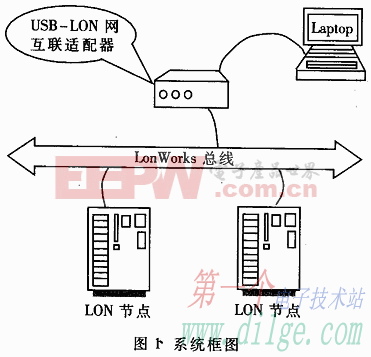



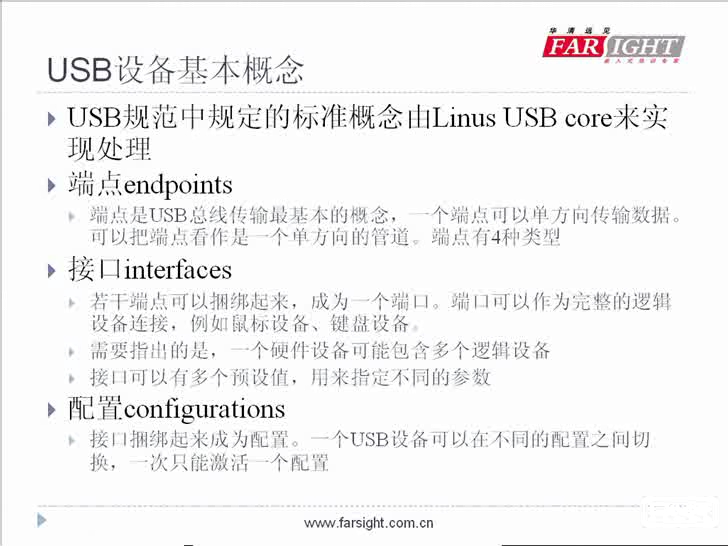





评论